101教育ppt开始录制在哪里呢?该怎么操作呢?可能有的朋友还不太清楚,那么今天就为大家带来了101教育ppt开始录课操作方法,有需要的朋友可以来看看哦。
1.点击菜单栏右上角“开始录课”,当有接入录音设备时,即可有声录课,并直接进入全屏放映状态
顶部菜单栏右上角「录课」功能按钮
《101教育ppt》怎么打开文件传输?有的用户可能还没有找到,接下来就带大家一起来了解一下吧。
1、选择【我的】点击进入。
2、选择【设置】点击进入。
3、点击【文件传输】选择进入查看即可。
101教育ppt课件怎么下载到自己的电脑上?下面就由的小编给大家详细的介绍一下101教育ppt课件下载方法步骤,一起来看一看吧。
1、首先需要先进入并登录到软件的主界面,在右边的栏目中选择“课件”功能,接着点击“去选择”选项进行课件章节的选择,如下图所示:
2、弹出学段选择的界面,根据自己所教授的学段进行选择,如下图所示:
3、接着是选择教材信息,以此选择具体的学段、年级段、学科以及版本,如下图所示:
4、最后进行章节的选择,选择具体想要授课的教材章节信息,点击下方的“开始授课”选项即可,如下图所示:
5、成功选择完合适的课件后,在课件功能栏将会出现之前选择的课件,拖动想要下载的课件到左边的演示文稿中,即可开始下载此课件,如下图所示:
6、用户可以在上方的“下载”中找到刚刚下载的课件,由此也就完成了下载课件的全部内容,如下图所示:
以上就是为大家带来的101教育ppt课件怎么下载到自己的电脑上(101教育ppt课件下载方法步骤)的全部内容,关注,带你了解更多软件教程。
平台:安卓
类型:旅行住宿
版本:v7.12.21.0.4.2
大小:16.73MB
更新:2024-07-30
标签: 101教育ppt
新闻阅读
40MB
生活休闲
18.74MB
便携购物
106.79MB
1.50MB
社交通讯
18.45MB
61.48MB
1.51MB
角色扮演
1.43GB
14.31MB
1.96GB
推理解谜
1.95GB
动作冒险
81.14MB
休闲益智
52.66MB
模拟经营
513.63MB
0KB
1.47GB
渝ICP备20008086号-14 违法和不良信息举报/未成年人举报:dzjswcom@163.com
CopyRight©2003-2018 违法和不良信息举报(12377) All Right Reserved
《101教育ppt》开始录制地点揭晓!
101教育ppt开始录制在哪里呢?该怎么操作呢?可能有的朋友还不太清楚,那么今天就为大家带来了101教育ppt开始录课操作方法,有需要的朋友可以来看看哦。
101教育ppt开始录制操作方法
1.点击菜单栏右上角“开始录课”,当有接入录音设备时,即可有声录课,并直接进入全屏放映状态
顶部菜单栏右上角「录课」功能按钮
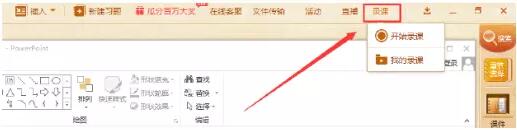
若没有接入录音设备,点击“开始录课”,则弹出未检测到录音设备提示,可选择无声录课
2.点击开始录课,即可在授课情境下录屏录音,不影响PPT操作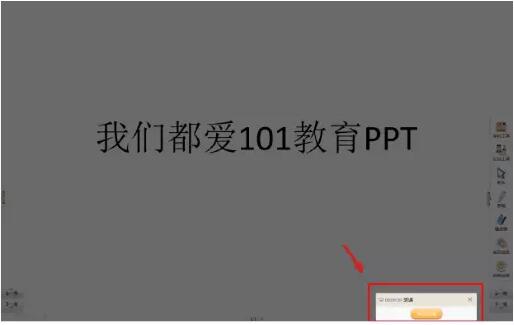
3.录课过程中,可暂停/继续录制,录制中止后可保存录课内容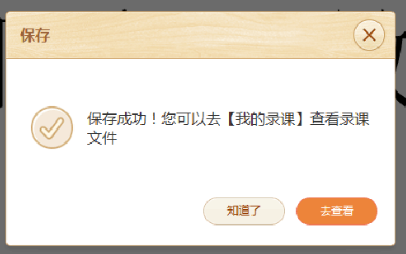
以上介绍的内容就是关于101教育ppt开始录制在哪里的具体操作方法,不知道大家学会了没有,如果你也遇到了这样的问题的话可以按照这个方法自己尝试一下,希望可以帮助大家解决问题,谢谢!想要了解更多的软件教程请关注。《101教育ppt》怎么打开文件传输
《101教育ppt》怎么打开文件传输?有的用户可能还没有找到,接下来就带大家一起来了解一下吧。
文件传输查看方法
1、选择【我的】点击进入。
2、选择【设置】点击进入。
3、点击【文件传输】选择进入查看即可。
101教育ppt课件怎么下载到自己的电脑上(101教育ppt课件下载方法步骤)
101教育ppt课件怎么下载到自己的电脑上?下面就由的小编给大家详细的介绍一下101教育ppt课件下载方法步骤,一起来看一看吧。
1、首先需要先进入并登录到软件的主界面,在右边的栏目中选择“课件”功能,接着点击“去选择”选项进行课件章节的选择,如下图所示:
2、弹出学段选择的界面,根据自己所教授的学段进行选择,如下图所示:
3、接着是选择教材信息,以此选择具体的学段、年级段、学科以及版本,如下图所示:
4、最后进行章节的选择,选择具体想要授课的教材章节信息,点击下方的“开始授课”选项即可,如下图所示:
5、成功选择完合适的课件后,在课件功能栏将会出现之前选择的课件,拖动想要下载的课件到左边的演示文稿中,即可开始下载此课件,如下图所示:
6、用户可以在上方的“下载”中找到刚刚下载的课件,由此也就完成了下载课件的全部内容,如下图所示:
以上就是为大家带来的101教育ppt课件怎么下载到自己的电脑上(101教育ppt课件下载方法步骤)的全部内容,关注,带你了解更多软件教程。
平台:安卓
类型:旅行住宿
版本:v7.12.21.0.4.2
大小:16.73MB
更新:2024-07-30
标签: 101教育ppt
新闻阅读
40MB
生活休闲
18.74MB
生活休闲
18.74MB
便携购物
106.79MB
新闻阅读
1.50MB
社交通讯
18.45MB
便携购物
61.48MB
生活休闲
40MB
生活休闲
1.51MB
角色扮演
1.43GB
角色扮演
14.31MB
角色扮演
1.96GB
推理解谜
1.95GB
动作冒险
81.14MB
休闲益智
52.66MB
模拟经营
513.63MB
休闲益智
0KB
动作冒险
1.47GB